갤럭시의 갤러리 앱에서 ‘모션 포토 보기’를 눌렀을 때 ‘지원되지 않는 파일 형식이어서 열 수 없어요’ 오류 메시지가 뜨면서 사진 속 동영상이 재생되지 않는 경우가 있습니다.
모션포토 오류는 안드로이드 버전 업데이트 후 간헐적으로 발생하며 사진 파일에 문제가 없음에도 불구하고 모션포토 동영상이 재생 안되는 문제가 발생하는데요.
모션포토 오류는 갤러리의 캐시를 삭제하거나 실험실 기능에서 Filmstrip in viewer 기능을 활성화하는 것으로 해결할 수 있습니다.
목차
갤럭시 갤러리 앱 캐시 삭제하기
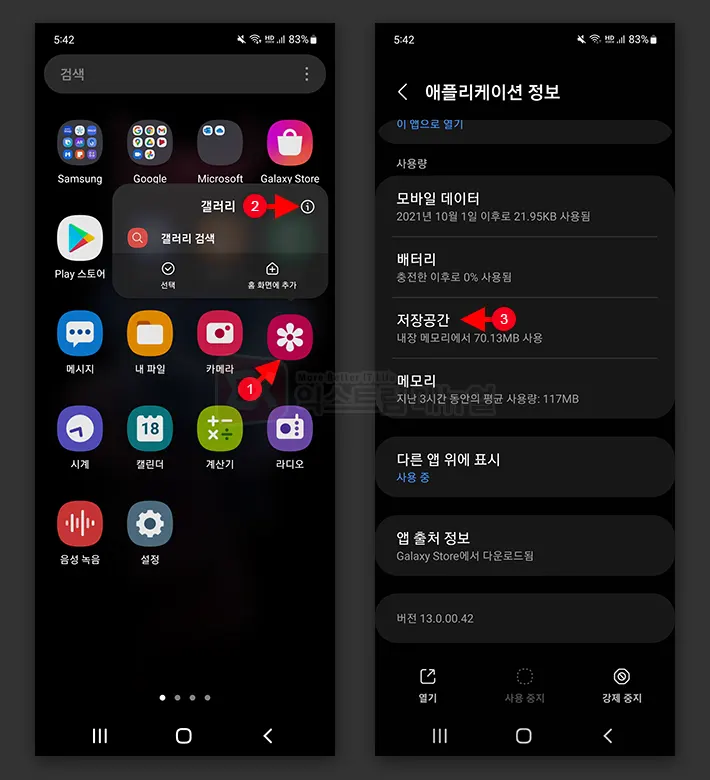
1. 앱스 화면에서 갤러리 앱을 길게 터치한 다음 앱 이름 오른쪽의 ⓘ 버튼을 선택합니다.
2. 애플리케이션 정보에서 저장공간을 선택합니다.
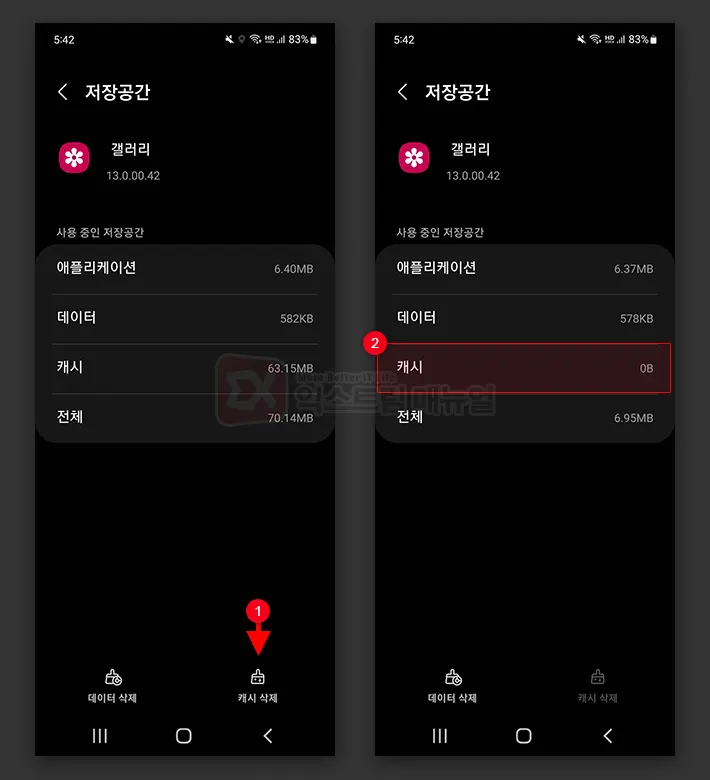
3. 저장공간 화면 하단의 ‘캐시 삭제’를 선택한 후 캐시가 0B가 된 것을 확인합니다.
4. ‘최근에 사용한 앱’ 버튼을 누른 후 갤러리 앱을 완전히 종료한 후 다시 실행해서 모션포토가 재생되는지 확인합니다.
갤러리 앱의 실험실 기능 Filmstrip in viewer 활성화
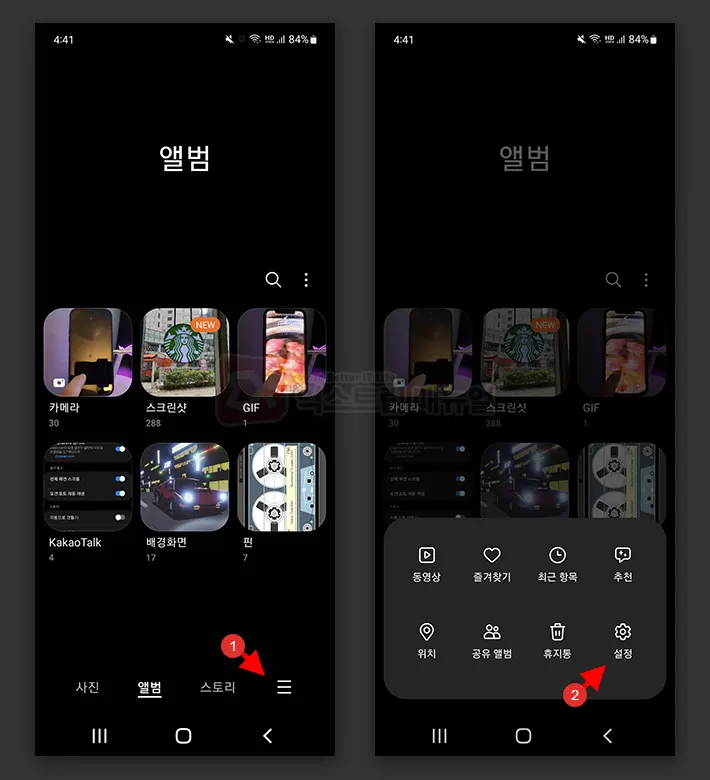
1. 갤러리 앱에서 메뉴 > 설정으로 이동합니다.
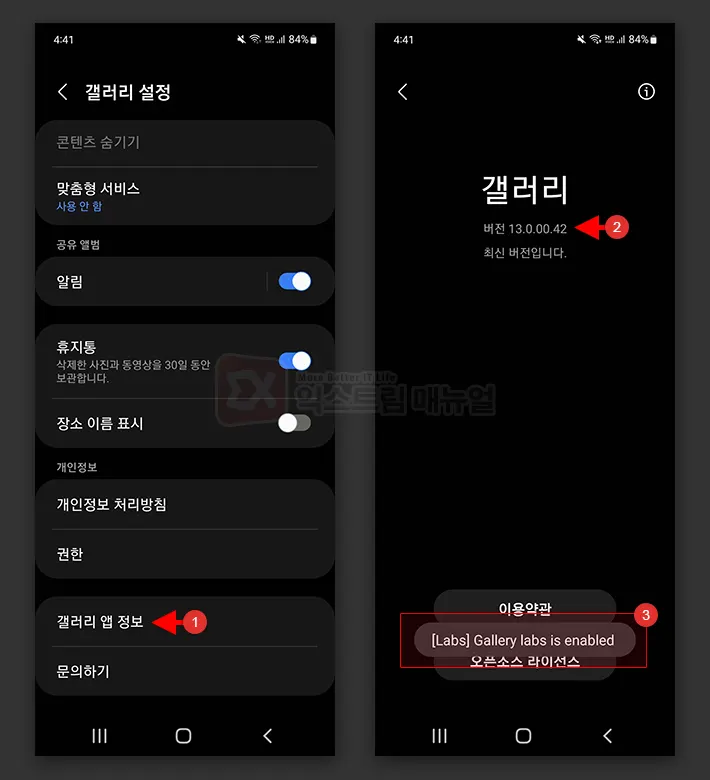
2. 갤러리 앱 정보를 선택한 후 갤러리 버전을 여러번 터치하면 ‘[Labs] Gallery labs is enabled’ 메시지가 나타나며 갤러리 실험실이 활성화됩니다.
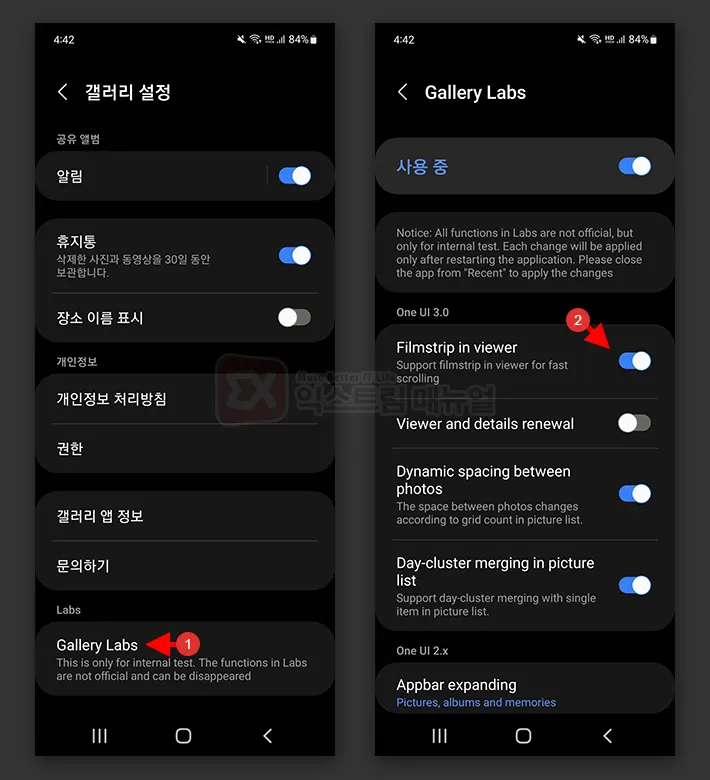
3. 갤러리 설정으로 돌아오면 화면 하단에 Gallery Labs 메뉴가 추가되는데, 실험실을 선택한 다음 Filmstrip in viewer 옵션을 활성화합니다.
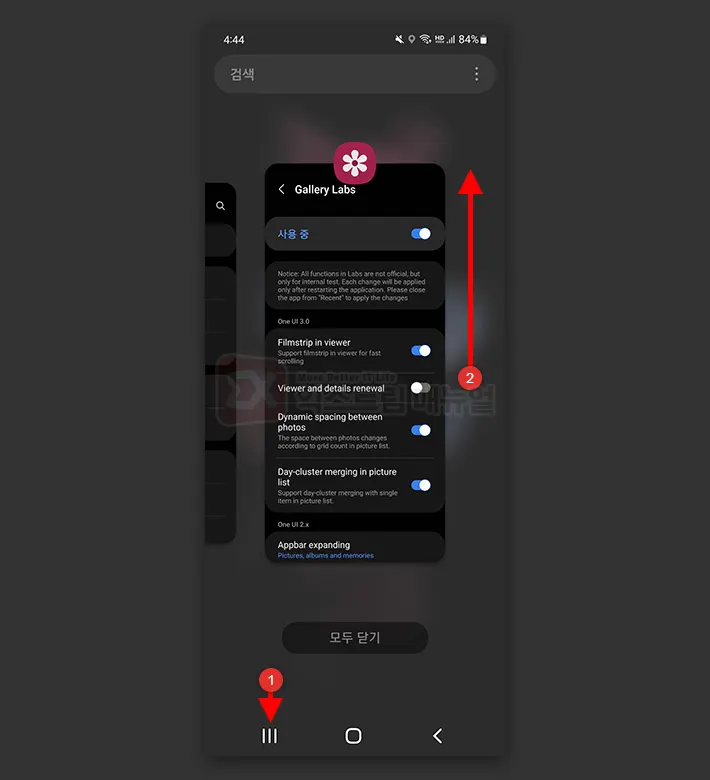
4. 갤러리 앱을 완전히 종료 후 다시 갤러리 앱을 열어 모션포토 재생 오류가 해결되었는지 확인합니다.



